Top 5 Screen Recorder для Mac
Программа записи экрана ежедневно помогает тысячам людей. В то время как некоторые могут извлечь выгоду из экрана записи на Mac в качестве зрителей, другие могут быть теми, кто фактически делает записи доступными для наблюдателей. Ключевую роль в экране записи на Mac играют программы, которые фактически выполняют часть записи.
Давайте посмотрим ниже на лучшую программу записи экрана для инструментов Mac.
Часть 1. 5 лучших средств записи экрана для Mac
1. Быстрый проигрыватель:
QuickTime Player — это встроенный в Mac видео- и аудиоплеер. Он предлагает довольно обширные и отличные функциональные возможности. Одна из функций, которые он может выполнять, которая важна для нас, заключается в том, что он может записывать экран на Mac. Проигрыватель QuickTime, будучи оригинальным продуктом Apple Inc., несомненно, представляет собой блестящий и привлекательный мультимедийный проигрыватель. Он может записывать экран iPhone, iPod touch, iPad и самого Mac. Кроме того, он также имеет подключение к Интернету, что позволяет вам оставаться на связи с миром развлечений в Интернете. Самый законный способ записи экрана на Mac — использование QuickTime Player. Он также может использовать микрофон для записи звука во время записи экрана на Mac, iPhone или любом другом записываемом продукте Apple. Он также имеет средство записи экрана Mac, которое позволяет вам записывать определенную часть экрана, выбирая область, из которой вы хотите, чтобы экран был записан. Все, что вы делаете в нем, кроме покупок в приложении песен, альбомов и т. д., которые вы покупаете, абсолютно бесплатно.
Будучи номером один и бесплатным инструментом записи экрана для Mac, QuickTime Player был представлен во второй части статьи, где вы также можете узнать, как записывать экран на Mac.
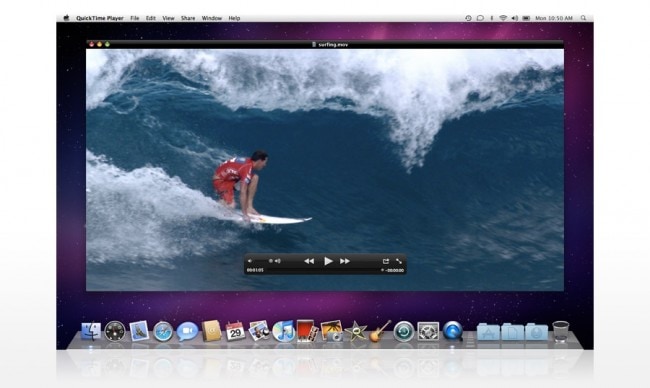
2. Цзин:
Jing — это программа для записи экрана для Mac, которая используется для «захвата» экрана вашего Mac. Однако вы также можете использовать Jing для записи экрана на Mac, поскольку он также имеет возможности записи видео. Его можно бесплатно загрузить для Mac, и это довольно здорово. Если вы не хотите участвовать в использовании QuickTime Player, вам подойдет Jing. Вы также можете сделать выбор экрана. Цзин также использует микрофон в качестве опции для записи звука во время записи экрана на вашем Mac. Однако у Jing есть свои ограничения на запись экрана вашего Mac до 5 минут. Это идеально, если вам нужны записи короче этого ограничения по времени. Можно сказать, что это ограниченная по времени версия QuickTime Player.

3. Монозащелка:
Monosnap — отличное приложение для записи экрана на Mac, поскольку в нем есть дополнительные инструменты для редактирования изображений. Он также может записывать все, что вы делаете на своем Mac. Есть еще один отличный вариант, когда вы можете загружать снимки на свой сервер. Выбор экрана можно сделать практически на любом экране записи в программном обеспечении Mac. Monosnap также является полностью бесплатным средством записи экрана для Mac. Monosnap имеет возможность заставить ваш микрофон, динамики вашей системы и веб-камеру работать одновременно. Самое лучшее в Monosnap — это то, что вы можете сразу загрузить записанный материал на свой собственный сервер и мгновенно поделиться им со всем миром.
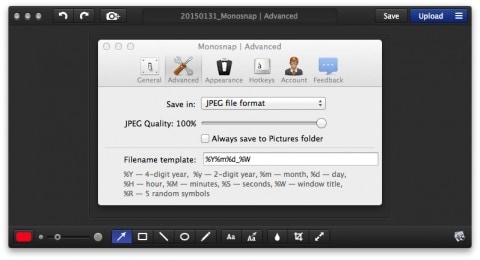
4. Апауэрсофт:
Четвертым в нашем списке лучших программ для записи экрана для Mac, которые можно использовать бесплатно, является Apowersoft для Mac. Apowersoft имеет множество различных базовых инструментов редактирования и других вещей, которые обычно не становятся частью средств записи экрана. Хотя это полезно, но у него есть свои ограничения. Первое из ограничений заключается в том, что Apowersoft может записывать экран на Mac только в течение 3 минут. Это тоже с его водяным знаком, который является вторым из его ограничений. Тем не менее, выбор бесплатных программ для записи не очень велик, поэтому они есть, и они бесплатны. У него также есть возможность заставить все три вещи, то есть ваш микрофон, веб-камеру и звук, работать одновременно.
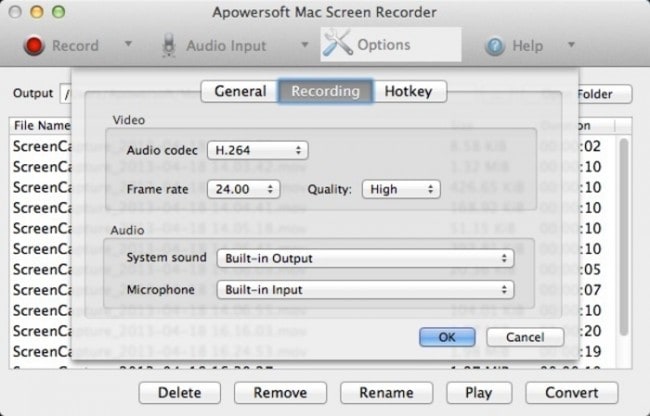
5. Робот для записи экрана Lite:
Этот впечатляющий экранный рекордер для Mac очень прост в использовании, и его можно загрузить непосредственно из магазина приложений Apple Inc. «Облегченная» версия приложения очень проста в использовании, проста и абсолютно бесплатна. Он также имеет свои ограничения. Единственное ограничение, которое несет это приложение, заключается в том, что оно записывает экран на Mac всего за 120 секунд! Это всего 2 минуты! Это очень ограниченное время. Однако водяных знаков нет даже в облегченной версии. Так что это в значительной степени делает его 5 лучшими бесплатными инструментами для записи на вашем Mac. Аналогично, выбор экрана тоже есть. Он был бы четвертым в списке, если бы не могучие 120 секунд.
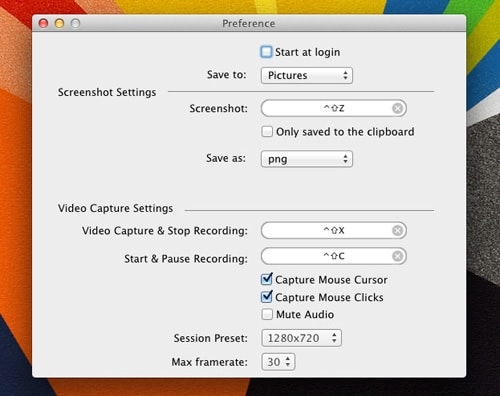
Давайте посмотрим ниже, как использовать самый законный и бесплатный рекордер экрана для Mac, чтобы записывать экран на Mac. Любимый QuickTime Player.
Часть 2. Как записать экран на Mac
Способ записи экрана QuickTime Player на iPhone:
Возможность записи экрана на Mac была введена пользователями, начиная с выпуска iOS 8 и OS X Yosemite.
Вот что вы должны соблюдать, чтобы iPhone записывал видео с экрана:
1. Вам понадобится Mac под управлением OS X Yosemite или более поздней версии.
2. Откройте проигрыватель QuickTime.
3. Нажмите «Файл», затем выберите «Новая запись фильма».

4. Перед вами появится окно записи. Нажмите раскрывающееся меню перед кнопкой записи и выберите свой Mac, который вы хотите записать. Выберите микрофон, если вы хотите также записать звуковые эффекты в записи.

5.Нажмите кнопку «Запись» и выберите область экрана, которую вы хотите записать. Экран записи на Mac теперь включен!
6.Как только вы закончите то, что хотели записать, нажмите кнопку остановки, и запись будет остановлена и сохранена.
Наслаждайтесь экраном записи на Mac!
последние статьи